תקן את בעיית ההקפאה של Discovery Plus
Miscellanea / / April 05, 2023
Discovery plus הוא שירות סטרימינג אמריקאי. פלטפורמה זו נהנית על ידי רבים בגלל התוכן האיכותי שיש לה בפלטפורמה שלה. אפילו אני אוהב לצפות בסדרות על זה. עם זאת, חלק מהמשתמשים התמודדו עם סוגיית הגילוי בתוספת הקפאה. ואם גם אתם מתמודדים עם הנושא הזה, אתם במקום הנכון. מכיוון שבמדריך זה, אנו אגיד לך כיצד לתקן גילוי בתוספת הקפאה. לא רק זה, אלא גם נספר לכם מדוע Discovery Plus ממשיך להקפיא. אז בבקשה המשך לקרוא כדי ללמוד על זה.
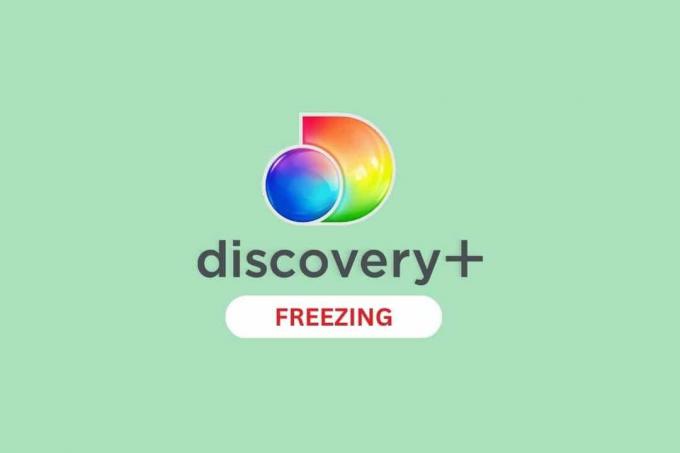
תוכן העניינים
- כיצד לתקן את בעיית ההקפאה של Discovery Plus
- מדוע דיסקברי פלוס ממשיך להקפיא?
- שיטות פתרון בעיות בסיסיות
- שיטה 1: המתן לזמן פעולה של שרת Discovery Plus
- שיטה 2: פתרון בעיות בחיבור לאינטרנט
- שיטה 3: נקה את מטמון האפליקציה Discovery Plus
- שיטה 4: השבת את ה-VPN
- שיטה 5: השבת את Video Enhancer
- שיטה 6: התחבר מחדש לאפליקציית Discovery+
- שיטה 7: עדכן את אפליקציית Discovery Plus
- שיטה 8: עדכן את אנדרואיד
- שיטה 9: התקן מחדש את Discovery Plus
- שיטה 10: צור קשר עם תמיכת הלקוחות
כיצד לתקן את בעיית ההקפאה של Discovery Plus
אנחנו יודעים שזה מעצבן כשמתעוררת בעיית גילוי פלוס הקפאה, במיוחד כשאתה צופה בסדרה אהובה. אבל לא תתעצבן מעכשיו כי עכשיו תדע לתקן גילוי פלוס הקפאה. לפני שנתחיל בפתרון בעיות, הבה נדון בגורמים האפשריים לבעיה.
מדוע דיסקברי פלוס ממשיך להקפיא?
להלן הסיבות האפשריות מדוע Discovery Plus ממשיך להקפיא:
- אם ה השרת הוא זמן השבתה, אתה יכול להתמודד עם גילוי+ ממשיך לאמץ בעיות.
- סיבה סבירה נוספת היא א חיבור אינטרנט לקוי.
- התנגשות עם הגדרות אפקט Video Enhancer או Vibrant Color בטלפון החכם שלך יכול להיות גם הסיבה לכך ש-Discovery plus ממשיך לאחסן.
- הסיבה האפשרית הבאה יכולה להיות גרסה מיושנת של האפליקציה.
- אתה יכול להתמודד עם הבעיה גם אם הטלפון שלך תוכנןe אינו מעודכן.
- הנתונים והקבצים הזמניים של המכשיר שלך עלולים להיפגם וליצור בעיות.
עכשיו אתה יודע למה Discovery plus ממשיך להקפיא, אז תן לנו להתחיל עם השיטות לתיקון השגיאה.
הערה: לסמארטפונים של אנדרואיד אין את אותן אפשרויות הגדרות והן משתנות מיצרן ליצרן, ודא את ההגדרות הנכונות לפני שינוי. השלבים המוזכרים להלן בוצעו ב סמסונג גלקסי S21 5G.
שיטות פתרון בעיות בסיסיות
שיטות נפוצות אלו קלות לביצוע, יעילות ואינן דורשות ידע טכני רב. אז, הבה נתחיל עם פתרון בעיות בסיסיות זה:
1. נסה מכשיר אחר
הדבר הראשון והעיקרי שאתה יכול לעשות הוא לנסות לצפות בתוכן בדיסני+ ב-devive אחר. אם זה פותר את השאילתה שלך, אין שום דבר רע באפליקציה אלא במכשיר הקודם שלך.
2. הפעל מחדש את Discovery Plus
כדי ללמוד כיצד לאלץ אתחול מחדש, בצע את השלבים המפורטים להלן:
1. ראשית, הקש על הגדרות.

2. כעת, הקש על אפליקציות.

3. גלול מטה והקש על Discovery+.
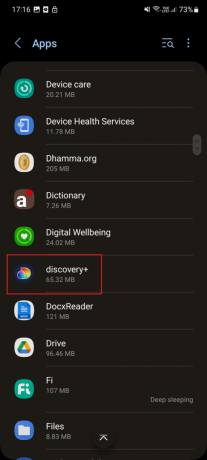
4. כאן, הקש על כוח עצירה.
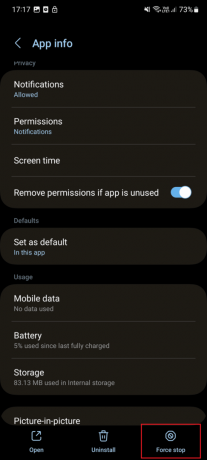
5. כעת, הקש על בסדר
6. לבסוף, הפעל את האפליקציה במכשיר שלך ובדוק אם הבעיה נפתרה.
2. הפעל מחדש את הטלפון
למרבה הצער, אפליקציות מסוימות פועלות ברקע ופוגעות בפונקציונליות של המכשיר שלך. בנוסף, הפרעה זו עשויה למנוע מאפליקציות מסוימות, כגון Discovery+, לפעול. כדי לפתור בעיה זו, הפעל מחדש את הטלפון החכם. אתה יכול לנסות את השלב הזה באמצעות השלבים המפורטים להלן:
1. לחץ והחזק את לחצני הפעלה והורדת עוצמת הקול בסמארטפון שלך.
2. לאחר מכן, הקש על איתחול כדי להפעיל מחדש את המכשיר.

שיטה 1: המתן לזמן פעולה של שרת Discovery Plus
אתה יכול להתמודד עם הבעיה אם השרתים מושבתים. אז, ראשית, בדוק את מצב השרת. אם השרת מושבת, אנו מבקשים להמתין עד לזמן פעילות השרת. למרבה הצער, אין דף ייעודי לבדיקת מצב השרת. אבל אתה יכול לבדוק את מצב השרת בשלוש דרכים:
1. תבדוק את הרשמי עמוד הטוויטר של דיסני פלוס.

2. אתה יכול להשתמש למטה בשביל כולם או רק אני לדעת את מצב השרת.
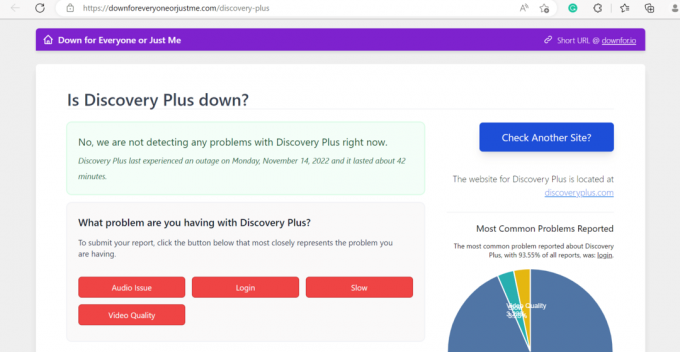
3. מלבד זאת, אתה יכול גם לבדוק את מצב השרת ב- עמוד הפייסבוק הרשמי של דיסקברי פלוס.

קרא גם: מתי Discovery Plus יהיה זמין ב-PS4?
שיטה 2: פתרון בעיות בחיבור לאינטרנט
אחת הסיבות הנפוצות לכך ש- Discovery+ ממשיך לאחסן היא חיבור אינטרנט לקוי. אם הרשת חלשה, לא תוכל להזרים תוכן באינטרנט. לכן, עליך לפתור בעיות בחיבור האינטרנט שלך. קרא את המדריך שלנו על כיצד להגביר את מהירות האינטרנט בטלפון אנדרואיד שלך כדי לפתור בעיות בחיבור האינטרנט שלך.

קרא גם:כיצד להתחבר לרשת WiFi באמצעות WPS באנדרואיד
שיטה 3: נקה את מטמון האפליקציה Discovery Plus
אם כל השיטות לעיל לא יכולות לתקן את השגיאה, נסה לנקות את מטמון האפליקציה. כי מטמון יכול למנוע את תפקוד חלק של האפליקציה. השלבים המפורטים להלן ידריכו אותך כיצד לנקות את מטמון האפליקציה:
1. ראשית, הפעל את הגדרות אפליקציה בטלפון אנדרואיד שלך.

2. כאן, גלול מטה והקש על אפליקציות.

3. שוב, גלול למטה והקש על Discovery+.
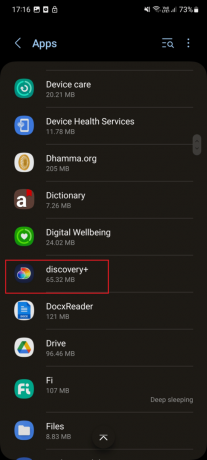
4. תחת פרטי אפליקציה, הקש על אִחסוּן.
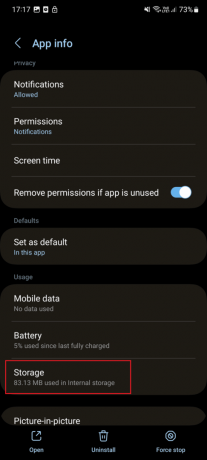
5. לבסוף, הקש על נקה מטמון.
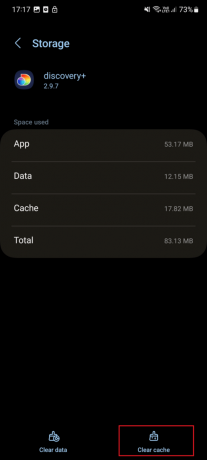
שיטה 4: השבת את ה-VPN
סיבה נוספת שיכולה לגרום לגילוי פלוס ממשיך לחצץ היא VPN. אם אתה משתמש ב-VPN בסמארטפון שלך כדי לעקוף את ההגבלה הגיאוגרפית, עליך להשבית אותה כאשר אתה משתמש ב-Discovery Plus בטלפון האנדרואיד שלך. אתה יכול להשבית את ה-VPN על ידי ביצוע השלבים המפורטים להלן:
1. ראשית, הקש על הגדרות.

2. כעת, הקש על חיבורים.

3. לאחר מכן, גלול מטה והקש על הגדרות חיבור נוספות.
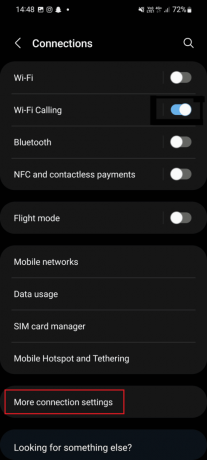
4. כאן, הקש על VPN.
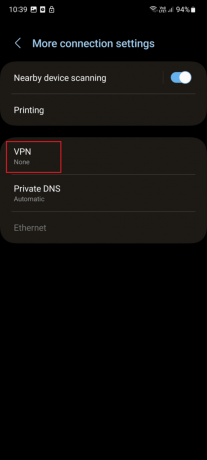
5. כעת, המשך לפי ההוראות המוצגות על מסך הטלפון
קרא גם:תקן VPN שלא מתחבר באנדרואיד
שיטה 5: השבת את Video Enhancer
סיבה נוספת לשגיאה יכולה להיות התנגשות עם הגדרות משפר הווידאו או אפקט הצבע התוסס במכשיר שלך. כדי ללמוד כיצד להשבית את משפר הווידאו, בצע את השלבים המפורטים להלן:
הערה: במכשירים שונים, לתכונה זו עשוי להיות שם אחר. עליי Samsung Galaxy S21 5G, שם התכונה הזו הוא בהירות וידאו.
1. לְהַשִׁיק הגדרות בסמארטפון שלך.
2. כאן, הקש על מאפיינים מתקדמים.

3. לאחר מכן, הקש על בהירות וידאו.

4. לבסוף, הקש על נוֹרמָלִי.

שיטה 6: התחבר מחדש לאפליקציית Discovery+
זוהי שיטה יעילה נוספת שיכולה לעזור לך לתקן את השגיאה. שיטות לבצע את אותו הדבר ניתנות להלן:
1. הפעל את Discovery+ אפליקציה במכשיר שלך.

2. כעת, הקש על שלוש שורות סמל.
3. כאן, הקש על מִשׁתַמֵשׁ סֵמֶל.
4. הקש התנתק.
5. לאחר מכן, הקש על התנתק.
6. סוף כל סוף, התחברות על ידי הזנת האישורים.
קרא גם: כיצד להפעיל את גילוי הרשת ב-Windows 10
שיטה 7: עדכן את אפליקציית Discovery Plus
אם אתה משתמש בגרסה מיושנת של האפליקציה, אתה עלול גם להתמודד עם גילוי פלוס ממשיך בעיית חציצה. לכן, עליך לעדכן את האפליקציה שלך על ידי ביצוע השלבים:
1. ראשית, הפעל את חנות משחקים.

2. בשורת החיפוש, הקלד Discovery+ והקש על אותה תוצאה.
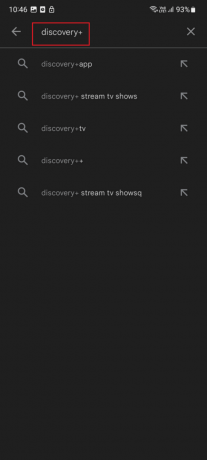
3. אם קיים עדכון ממתין, הקש על עדכון.
קרא גם: Android TV לעומת Roku TV: מה עדיף?
שיטה 8: עדכן את אנדרואיד
שיטה נוספת לתקן את הבעיה היא לעדכן את המכשיר שלך. כדי ללמוד כיצד לעדכן את המכשיר שלך, בצע את השלבים הבאים:
1. הקש על הגדרות סמל.

2. כעת, הקש על עדכון תוכנה.

3. הקש הורד והתקן על עדכון תוכנה.
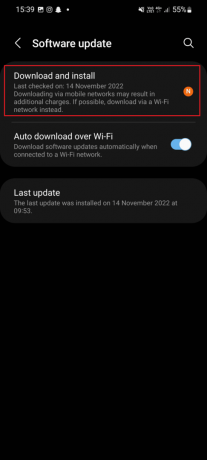
4. לבסוף, הקש על הורד והמתן עד שהתוכנה תתעדכן.

קרא גם:אנדרואיד עשויה לקבל תמיכה מקורית עבור הטלפון כמצלמת אינטרנט
שיטה 9: התקן מחדש את Discovery Plus
אם השיטות שהוזכרו לעיל לא הצליחו לתקן את Discovery Plus הקפאה, אתה יכול לנסות להתקין מחדש את אפליקציית Discovery Plus בטלפון האנדרואיד שלך. על ידי הסרת ההתקנה של האפליקציה, תוכל להיפטר מכל המטמון, הנתונים והתוכנות הזדוניות שגרמו לשגיאה. עם זאת, לאחר הסרת ההתקנה של האפליקציה, עליך להתקין אותה מחדש. כדי ללמוד כיצד להסיר את האפליקציה ולהתקין אותה מחדש, קרא את השלבים:
1. החזק את אפליקציית Discovery+ סמל בטלפון שלך עד שתראה את אפשרות הסר התקנה.
2. כעת, הקש על הסר את ההתקנה והמתן עד לסיום התהליך.

3. הפעל את חנות משחקים אפליקציה.

4. עכשיו, חפש Discovery+ והקש על התוצאה המוצגת.
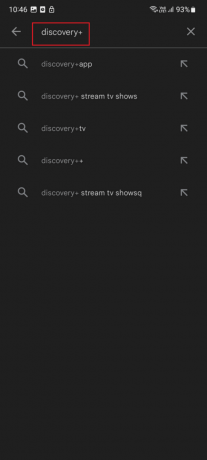
5. הקש על להתקין.
קרא גם: תקן את Netflix לא עובד בטלוויזיה החכמה של Sony
שיטה 10: צור קשר עם תמיכת הלקוחות
גם לאחר שניסית את כל השיטות שהזכרנו, Discovery plus ממשיך לאחסן, אז עליך לפנות ל- דף התמיכה של Discovery+.

מוּמלָץ:
- 11 דרכים לתקן טוויטר לא עובד באנדרואיד ואייפון
- תקן את בעיית הפרקים החסרים של Hulu
- 10 דרכים לתקן את קוד השגיאה של HBO Max 321
- מתי Discovery Plus יהיה זמין ב-PS4?
אנו מקווים שמאמר זה היה מועיל והצלחת לתקן גילוי פלוס הקפאה שְׁגִיאָה. אם עדיין יש לך שאלות, אל תהסס לשאול אותן בקטע התגובות למטה. כמו כן, ספר לנו מה אתה רוצה ללמוד בהמשך.



